В наше время вирусы и другие вредоносные программы представляют серьезную угрозу для безопасности наших компьютеров. Они могут повредить файлы, украсть личные данные или даже полностью заблокировать доступ к системе. Поэтому важно знать, как удалить все вирусы с компьютера и обеспечить надежную защиту от вредоносных программ.
Первым шагом в борьбе с вирусами является установка надежного антивирусного программного обеспечения. Это может быть коммерческое решение или бесплатная программа. Главное, чтобы она обладала актуальными базами вирусов и регулярно обновлялась. После установки антивируса следует провести полное сканирование системы, чтобы обнаружить и удалить все вирусы.
Вторым шагом является установка и обновление межсетевого экрана. Он контролирует все сетевые соединения и блокирует попытки несанкционированного доступа к компьютеру. Межсетевой экран помогает защитить вашу систему от вторжений и предотвратить передачу вредоносных программ через интернет.
Но самый надежный способ борьбы с вирусами - это сохранение осторожности при использовании интернета и электронной почты. Старайтесь не открывать подозрительные письма с вложениями или ссылками. Будьте осторожны при скачивании файлов из ненадежных источников. Используйте только официальные сайты для загрузки программ и обновлений. Регулярно проверяйте свои учетные записи в социальных сетях и интернет-банкинге на наличие подозрительной активности.
И помните, что удаление вирусов - это только первый шаг. Регулярно обновляйте антивирусное программное обеспечение и межсетевой экран, чтобы они всегда были на высоте. Защитите свою систему от вирусов и наслаждайтесь безопасным использованием компьютера!
Подготовка к удалению вирусов

Прежде чем приступить к удалению вирусов с компьютера, важно правильно подготовиться. Это поможет вам повысить эффективность процесса и защитить свои данные.
1. Создайте резервные копии данных
Перед началом удаления вирусов рекомендуется создать резервные копии всех важных данных. Это может быть важными документами, фотографиями или другими файлами, которые вы храните на компьютере. Резервные копии помогут вам восстановить данные в случае нежелательных последствий процедуры удаления вирусов.
2. Обновите антивирусное программное обеспечение
Перед проведением сканирования компьютера убедитесь, что ваше антивирусное программное обеспечение обновлено до последней версии. Регулярные обновления помогают программе распознавать новые угрозы и эффективно бороться с ними.
3. Запустите компьютер в безопасном режиме
Безопасный режим позволяет запустить компьютер с ограниченным набором программ и служб, что облегчает обнаружение и удаление вредоносных программ. Для входа в безопасный режим нажмите клавишу F8 перед загрузкой операционной системы и выберите соответствующий вариант.
4. Сделайте полное сканирование системы
После того, как вы подготовили компьютер и антивирусное программное обеспечение, выполните полное сканирование системы. Это длительный процесс, во время которого антивирусная программа будет проверять каждый файл на наличие вирусов и других угроз.
5. Последуйте рекомендациям антивирусного программного обеспечения
После завершения сканирования антивирусная программа может предложить вам дальнейшие действия. Рекомендации могут включать удаление обнаруженных вирусов, карантин или удаление неисправных файлов. Следуйте инструкциям программы для надежного удаления всех вредоносных элементов с вашего компьютера.
Следуя этим рекомендациям и проводя регулярные проверки на наличие вирусов, вы сможете обеспечить безопасность вашего компьютера и защитить свои данные от угроз.
Антивирусное ПО и его регулярное обновление

Обеспечение безопасности в вашем компьютере находится под контролем антивирусного программного обеспечения (АПО). Оно защищает компьютер от вредоносных программ, таких как вирусы, трояны и шпионское ПО.
Один из наиболее важных аспектов эффективной защиты вашего компьютера - регулярное обновление антивирусного ПО. Все вирусы и вредоносные программы находятся в постоянной эволюции, поэтому обновление вашего антивирусного программного обеспечения является необходимостью, чтобы быть на шаг впереди угроз.
Регулярное обновление позволяет вашему антивирусному ПО получить последние сигнатуры вирусов, которые помогут ему определить и изолировать новые угрозы. Эти сигнатуры представляют собой уникальные идентификаторы вредоносных программ, по которым антивирусное ПО распознает их.
Обновления содержат также важные исправления и улучшения, которые устраняют уязвимости в вашем антивирусном ПО и помогают проактивно защищать ваш компьютер.
Что касается расписания обновлений антивирусного ПО, то наиболее рекомендуется настроить его на автоматическое обновление. Это гарантирует, что ваше антивирусное ПО всегда будет обновляться без вашего участия. Однако, если ваше антивирусное ПО не позволяет настроить автоматическое обновление, регулярно проверяйте его наличие обновлений и незамедлительно устанавливайте их.
Не забывайте, что регулярное обновление антивирусного ПО - это только одна часть общей стратегии защиты вашего компьютера. Дополнительно, рекомендуется эффективно использовать брандмауэр, обновлять операционную систему и приложения, избегать подозрительных ссылок и вирусных вложений в электронной почте, а также использовать сильные пароли и механизмы аутентификации.
Обеспечивая наличие актуального антивирусного ПО на вашем компьютере, вы значительно увеличиваете вероятность успешной борьбы с вирусами и другими вредоносными программами.
Создание резервной копии данных

Существует несколько способов создания резервной копии данных. Один из самых распространенных методов - использование встроенных инструментов операционной системы. Например, для пользователей Windows доступна функция "Резервное копирование и восстановление" в разделе "Система и безопасность" в меню "Панель управления". С помощью этой функции можно выбрать нужные папки или диски для резервного копирования, а затем сохранить их на внешний накопитель или в облако.
Другой вариант - использование специализированного программного обеспечения для создания резервных копий. Существуют различные программы, которые позволяют автоматизировать процесс создания и обновления резервных копий. Некоторые из них позволяют настраивать расписание резервного копирования, чтобы осуществлять его регулярно без прямого вмешательства пользователя.
Важно помнить! Резервная копия должна быть создана на внешнем накопителе или в облачном хранилище. Не рекомендуется хранить копию на вашем компьютере, так как в случае его заражения вирусом, данные могут быть повреждены или утеряны полностью.
Кроме создания резервных копий целого компьютера, рекомендуется регулярно сохранять важные файлы и документы на внешние накопители или в облако. Например, можно использовать сервисы облачного хранения, такие как Google Диск, Dropbox или Яндекс.Диск, для хранения и синхронизации файлов с нескольких устройств.
В любом случае, создание резервной копии данных - залог безопасности и спокойствия. Этот простой и профилактический шаг позволит сохранить ваши файлы и данные в безопасности, даже если ваш компьютер подвергнется атаке вредоносных программ.
Обнаружение и идентификация вирусов

Чтобы успешно удалить вирусы с компьютера, необходимо сначала обнаружить их присутствие. Вирусы могут скрываться в различных частях системы, включая файлы, программы и реестр операционной системы. Для обнаружения вредоносного ПО можно использовать антивирусные программы, которые сканируют систему в поиске подозрительных файлов и действий.
При сканировании антивирусное ПО анализирует содержимое файлов и сверяет их с базой данных известных вирусов. Если обнаружен подозрительный файл, антивирусная программа предупредит пользователя и предложит удалить или поместить файл в карантин для дальнейшего исследования.
Однако антивирусные программы могут не всегда обнаружить новые или неизвестные вирусы, поэтому важно обновлять свое антивирусное ПО и базу данных регулярно, чтобы быть на шаг впереди вредоносного ПО.
Помимо антивирусных программ, существуют также специализированные программы для обнаружения определенных видов вирусов, таких как шпионское ПО или трояны. Эти программы могут быть использованы дополнительно к основной антивирусной защите.
При обнаружении вирусов важно точно идентифицировать их, чтобы понять, какие меры принять для их удаления. Некоторые вирусы могут быть относительно безвредными и иметь ограниченное воздействие на компьютер, в то время как другие могут вызывать серьезные повреждения и украсть личные данные.
После идентификации конкретного вируса можно выбрать соответствующий метод удаления. Это может быть использование антивирусной программы или специализированного инструмента для удаления конкретного типа вируса.
Помните, что обнаружение и удаление вирусов - постоянный процесс, и важно быть бдительным и проводить регулярные проверки системы, чтобы обезопасить свой компьютер от новых угроз.
Сканирование системы и отслеживание подозрительной активности
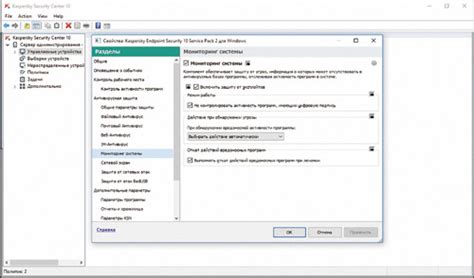
- Установите надежную антивирусную программу и обновляйте ее регулярно. Антивирусные программы способны обнаружить и удалить большинство известных вирусов. Запустите полное сканирование вашей системы, чтобы проверить каждый файл и приложение на наличие угроз.
- Используйте антишпионское программное обеспечение для отслеживания подозрительной активности и удаления шпионских программ. Шпионское программное обеспечение может собирать вашу личную информацию, такую как пароли и данные банковских карт. Проведите сканирование системы таким программным обеспечением, чтобы защитить свои конфиденциальные данные.
- Проводите регулярные онлайн-проверки своей системы с помощью различных онлайн-антивирусных проверок. Эти проверки позволяют вам проверить вашу систему на наличие вирусов, не загружая дополнительное программное обеспечение.
После сканирования системы вы можете получить отчет о найденных угрозах. Обязательно удалите или поместите в карантин все обнаруженные вредоносные программы и файлы. Помните, что регулярное сканирование системы и отслеживание подозрительной активности помогут вам надежно защитить ваш компьютер от вирусов.
Использование онлайн-антивирусных программ

Онлайн-антивирус представляет собой специальную программу, которая работает в онлайн-режиме и способна сканировать и обнаруживать вредоносные программы, такие как вирусы, трояны и шпионское ПО, на вашем компьютере или внешних носителях.
Основное преимущество онлайн-антивирусов заключается в их доступности и простоте использования. Они не требуют установки на компьютер и могут быть запущены непосредственно в веб-браузере. Для использования онлайн-антивируса вам просто необходимо зайти на сайт, выбрать нужную программу и запустить сканирование.
Онлайн-антивирусы обладают большими базами данных по вредоносным программам и регулярно обновляют свои алгоритмы обнаружения для более эффективной борьбы с новыми угрозами. Благодаря этому, они способны выявлять и удалять множество различных вирусов и других вредоносных программ, обеспечивая надежную защиту вашего компьютера.
Однако, стоит помнить, что онлайн-антивирусы имеют некоторые ограничения. Они не всегда могут обнаружить скрытые или новые вирусы, так как не обладают всеми возможностями и ресурсами классических антивирусных программ. Онлайн-антивирусы обычно выполняют сканирование в облачной среде, что может занять некоторое время в зависимости от объема данных.
Тем не менее, использование онлайн-антивирусных программ в сочетании с классическим антивирусом на компьютере может значительно улучшить защиту от вирусов. Регулярное сканирование с помощью онлайн-антивируса позволит дополнительно проверить систему на наличие угроз и устранить их, повышая общий уровень безопасности компьютера.
Удаление вирусов

Чтобы удалить все вирусы с компьютера и обеспечить надежную защиту, необходимо следовать нескольким эффективным шагам:
| Шаг 1: | Обновите антивирусное программное обеспечение и выполните полное сканирование системы. Убедитесь, что ваш антивирус имеет последние обновления для обнаружения и удаления новых угроз. |
| Шаг 2: | Перезагрузите компьютер в безопасном режиме. Это предотвратит запуск вредоносных программ и упростит удаление вирусов. |
| Шаг 3: | Используйте вторую антивирусную программу для дополнительной проверки. При наличии вирусов, которые в первый раз не были обнаружены, другая программа может помочь их найти. |
| Шаг 4: | Изолируйте зараженные файлы и папки. Если антивирус удалить вирус, но файлы уже были заражены, поместите их в карантин или удалите без попытки восстановления. |
| Шаг 5: | Обновите все программы и операционную систему. Это поможет заполнить уязвимости, которые могут использоваться вирусами для заражения компьютера. |
| Шаг 6: | Будьте осторожны при открытии электронных писем, загрузках и посещении веб-страниц. Используйте антивирусное программное обеспечение для проверки всех файлов перед их запуском. |
| Шаг 7: | Регулярно создавайте резервные копии важных данных на внешний носитель. Если ваш компьютер заражен вирусами, вы сможете восстановить данные без ущерба. |
Следуя этим шагам, вы можете эффективно удалить вирусы и обеспечить надежную защиту своего компьютера.
Закрытие и удаление подозрительных процессов
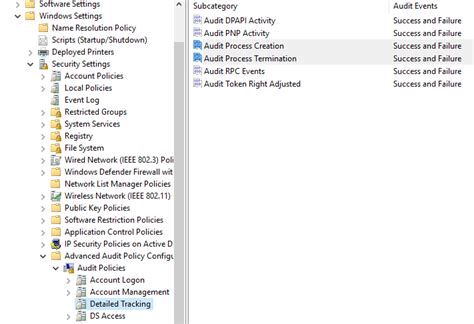
Для успешного удаления вирусов с компьютера необходимо обратить внимание на активные процессы в системе. Вирусы могут запускаться и работать в фоновом режиме, их можно обнаружить и закрыть через диспетчер задач.
Чтобы открыть диспетчер задач, можно воспользоваться комбинацией клавиш Ctrl + Shift + Esc либо нажать правой кнопкой мыши на панели задач и выбрать пункт "Диспетчер задач".
В окне диспетчера задач необходимо перейти на вкладку "Процессы". Здесь отображаются все запущенные процессы и потребление ресурсов каждым из них.
Чтобы найти подозрительные процессы, следует обратить внимание на процессы, использующие большой объем памяти или процессорного времени, особенно если они имеют непонятные или случайные имена.
Чтобы закрыть подозрительный процесс, нужно выделить его и нажать на кнопку "Завершить задачу". Однако, следует быть внимательным, чтобы не закрыть важные системные процессы, которые могут привести к сбою компьютера.
После завершения подозрительных процессов необходимо проверить их местоположение и, при необходимости, удалить их файлы вручную. Для этого следует щелкнуть правой кнопкой мыши на процессе в диспетчере задач и выбрать пункт "Открыть файловый путь". Это откроет проводник с местом, где находятся файлы связанные с процессом. Важно удалить только файлы, которые уверены, что являются подозрительными или вирусными.
Удаление подозрительных процессов и связанных с ними файлов позволяет уменьшить вероятность повторного заражения компьютера и повысить общую безопасность системы.